از HP Print and Scan Doctor برای رفع مشکلات رایج چاپگر استفاده کنید
من از طرفداران پرینترهای HP هستم و فکر می کنم در مجموع آنها بهترین چاپگرها برای مشاغل و همچنین مصرف کنندگان هستند. با این حال، آنها همراه با بدترین نرم افزار ممکن هستند که نه تنها سیستم شما را باد کرده و کند می کند، بلکه در اتصال کامپیوتر شما به چاپگر که هدف اصلی هر چاپگری است، واقعاً کمک زیادی نمی کند.
امروزه، بسیاری از چاپگرها بی سیم یا حداقل دارای قابلیت شبکه هستند، به این معنی که می توانید کابل شبکه را وصل کرده و بدون نیاز به اتصال چاپگر به رایانه خود از طریق USB ، چاپ کنید . اگر امروز یک چاپگر جدید بخرید و مجبور شوید آن را برای راه اندازی به رایانه خود متصل کنید، کاملاً مضحک است.
متأسفانه، راهاندازی یک چاپگر شبکه یا بیسیم بسیار پیچیدهتر است، زیرا اکنون باید با انواع تجهیزات بین دو دستگاه سروکار داشته باشید. حتی اگر امروز بتوانید در چاپگر بی سیم خود چاپ کنید، اگر تصادفی آدرس IP تغییر کند یا کسی یک ویژگی امنیتی را در روتر شما روشن کند که از ارتباط بین دستگاه های موجود در شبکه جلوگیری می کند، ممکن است تا یک ماه دیگر نتوانید. به معنای واقعی کلمه صدها مورد وجود دارد که ممکن است اشتباه پیش برود.
در واقع، من قبلاً در مورد عیب یابی چاپگرهای WiFi(troubleshooting WiFi printers) نوشتم و شش راه حل ممکن برای رفع اکثر مشکلات چاپ WiFi ارائه کردم. با این حال، برخی از مسائل وجود دارد که فقط مختص سازنده است و در آن مرحله، ایده خوبی است که به سادگی از ابزارهای تشخیصی ارائه شده استفاده کنید.
HP Print and Scan Doctor یک ابزار نرم افزاری رایگان است که به شما کمک می کند تا به سرعت اکثر مشکلات چاپ و اسکن را با چاپگرهای HP برطرف کنید. این ابزار بر روی همه چیز از ویندوز XP(Windows XP) تا ویندوز 10(Windows 10) کار می کند. متأسفانه، هنوز هیچ نسخه مکی(Mac) از این ابزار وجود ندارد.

این برنامه یک سری موارد را بررسی می کند و در واقع چهار ابزار مجزا را جایگزین می کند که HP قبلاً برای تشخیص مشکلات چاپگرها داشت. در اینجا یک لیست سریع از موارد بررسی شده است:
قابلیت اتصال(Connectivity) - اگر از طریق USB متصل شود، مطمئن می شود که چاپگر به درستی وصل شده است و اگر از طریق شبکه وصل شود، مطمئن می شود که رایانه شما واقعاً به شبکه متصل است.
وضعیت دستگاه(Device Status) - بررسی می کند تا مطمئن شود که خطای چاپگر مانند تمام شدن جوهر، گیر کردن کاغذ، مشکلات تغذیه و غیره وجود ندارد.
بررسی راننده(Driver Check) - مطمئن می شود که راننده خراب یا گم نشده است .(Makes)
Device Manager - مشکلاتی را در Device Manager که ممکن است باعث ایجاد مشکل شوند را بررسی می کند .(Checks)
صف چاپ(Print Queue) - در صورت وجود کارهای گیر کرده صف چاپ را پاک می کند.(Clears the print queue)
Port Match/Device Conflicts - تنظیمات پورت را برای چاپگر بررسی می کند و مطمئن می شود که دستگاه مانند سایر درایورها یا مارک های چاپگر تداخلی با چاپگر نداشته باشد.
هنگامی که برنامه را راه اندازی می کنید، ادامه می یابد و هر چاپگر HP متصل شده از طریق USB ، اترنت یا بی سیم را جستجو می کند. هنگامی که ظاهر شد، می توانید روی Next کلیک کنید و به صفحه نمایش ادامه دهید تا بتوانید مشکلات چاپگر را تشخیص دهید.
حالا اگر حتی در نمایش صحیح چاپگر با مشکل مواجه شدید، چه؟ در این صورت، برنامه نمی تواند چاپگر شما را پیدا کند و این صفحه را خواهید دید:

بسته به نحوه اتصال چاپگر، برنامه نکاتی را برای اتصال چاپگر به شما ارائه می دهد. متأسفانه، تا زمانی که چاپگر را به صورت آنلاین دریافت نکنید، این برنامه نمی تواند کمک زیادی به شما کند. اگر یک چاپگر بی سیم یا شبکه دارید و نمی دانید که چرا آدرس IP دریافت نمی کند، ابتدا آن را با استفاده از کابل USB به رایانه متصل کنید.
این برنامه همچنین دارای یک گزینه منو به نام Network است(Network) که در آن می توانید اطلاعات پیشرفته در مورد شبکه خود را مشاهده کنید و می توانید فایروال را غیرفعال کنید ( عیب یابی فایروال(Troubleshoot Firewalls) ها ). به نظر می رسد که این یکی از دلایل اصلی خطاهای ارتباطی است، بنابراین آنها این گزینه را مستقیماً در برنامه دارند.

اکنون هنگامی که چاپگر شما مانند تصویر اول در لیست ظاهر شد، ادامه دهید و روی Next کلیک کنید . در اینجا تشخیص میدهد که آیا چاپگر شما چاپگر پیشفرض است یا خیر و به شما این امکان را میدهد که با کلیک کردن روی یک دکمه آن را پیشفرض کنید.
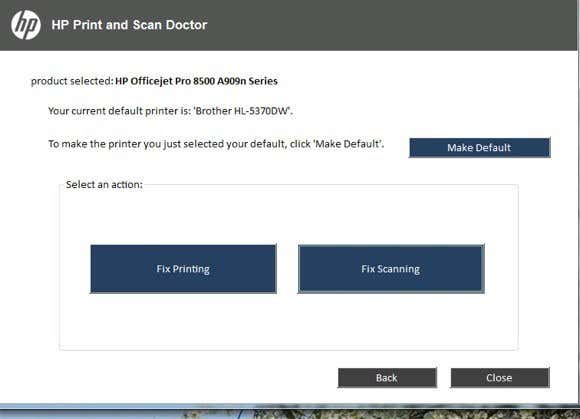
اکنون برای تشخیص و رفع مشکلات، روی Fix Printing یا Fix Scanning کلیک کنید . اگر یک چاپگر HP All-in-One دارید که می تواند چاپ و اسکن کند، می توانید دقیقاً انتخاب کنید که کدام مشکل باعث ایجاد مشکل شده است.

برنامه ادامه خواهد داد و شروع به تجزیه و تحلیل چاپگر و سیستم شما می کند تا ببیند چه مشکلاتی مانع از چاپ یا اسکن چاپگر می شود. اگر مشکلاتی پیدا کرد، آنها را فهرست می کند و به شما در حل آنها کمک می کند. اگر همه چیز درست است، باید یک دسته علامت سبز رنگ و گزینه چاپ یک صفحه آزمایشی را ببینید.

در نهایت، اگر مشکلات چاپ حل نشده باشد، این برنامه دارای آخرین گزینه است. می توانید فایروال را عیب یابی کنید، نرم افزار چاپ را حذف نصب و دوباره نصب کنید و اطلاعات پشتیبانی محصول خاص خود را دریافت کنید.

به طور کلی، این ابزار عالی است و باعث میشود که آرزو کنم HP بستههای درایور را برای چاپگرهای خود ایجاد کند، مانند این ابزار: ساده، براق و بدون کرک اضافی. اگر هنگام چاپ با چاپگر HP خود مشکل دارید، مطمئن شوید که Print and Scan Doctor را دانلود و اجرا کنید . سوالی دارید؟ ارسال نظر لذت بردن!
Related posts
Fix Common Printer Problems در Windows 10
از یک وب کم قدیمی برای نظارت بر اموال خود به صورت رایگان استفاده کنید
3 ابزار برای تشخیص و عیب یابی مشکلات مانیتور
از GParted برای مدیریت پارتیشن های دیسک در ویندوز استفاده کنید
از این 4 افزونه کروم برای رمزگذاری پیام های جیمیل خود استفاده کنید
بهترین ابزارهای تنظیم CPU، کارت ویدئو و RAM
5 بهترین برنامه نرم افزاری برای مدیریت دو مانیتور
بهترین ویرایشگرهای Markdown: همه پلتفرم ها و آنلاین
7 بهترین ابزار Snipping برای Chromebook
7 روش برای باز کردن یک فایل MDB بدون دسترسی مایکروسافت
بهترین 4 جایگزین برای Google Chromecast
7 بهترین ابزار حذف Bloatware برای ویندوز
HDG توضیح می دهد: SQL، T-SQL، MSSQL، PL/SQL، و MySQL چیست؟
9 روش برای ضبط گیم پلی در رایانه شخصی
4 ابزار عالی برای ایجاد بسته های Windows Installer
5 ترفند Command Prompt برای جالب تر کردن CMD
5 بهترین سایت دانلود ایمن APK برای برنامه های اندروید
تجزیه کننده ایمیل Zapier: 3 روش خلاقانه برای استفاده از آن
مواردی که باید قبل از ایجاد ویکی خود در نظر بگیرید
چگونه عکس های دیجیتال تکراری را در رایانه ویندوزی خود حذف کنید
